Win10禁止文件名按数字大小排列的解决方法
更新时间:2024-06-02 08:06:29作者:bianji
在Windows 10系统中,如果将文件按名称排序,那么名称中有数字的文件,会按数字的大小进行升序或降序排列,就如下图所示。
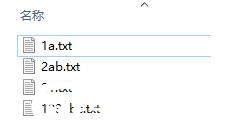
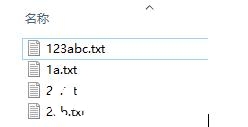
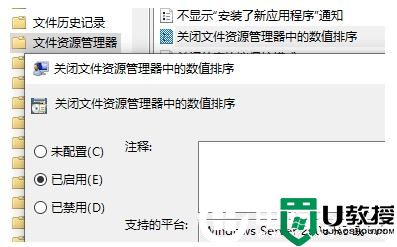
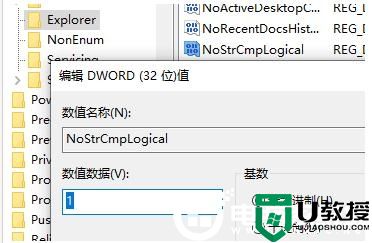
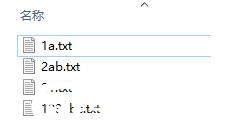
这样的话,其实会比较难看,找文件也不容易。如果不希望这样排序,可以将此功能禁用。禁用之后,文件将会按位排序,效果如下图所示。
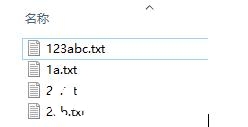
有两种方法可以禁用默认的数字排序方式。
1、组策略设置
在开始菜单或者运行中输入 gpedit.msc,打开组策略编辑器后,依次展开 计算机配置 - 管理模板 - Windows 组件,在Windows 组件下找到并选中“文件资源管理器”。
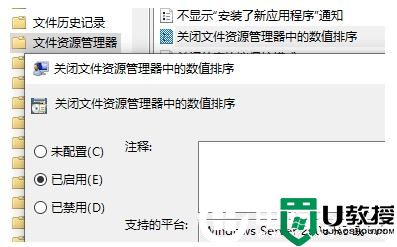
在右边找到“关闭文件资源管理器中的数值排序”,双击,选择“已启用”后点击应用。
恢复默认排序,可以将其重新设置为“未配置”。
2、注册表设置
在开始菜单或者运行中输入 regedit,打开注册表编辑器,定位至HKEY_LOCAL_MACHINESOFTWAREMicrosoftWindowsCurrentVersionPoliciesExplorer。
右键点击Explorer,选择 新建 - DWORD(32位)值,命名为NoStrCmpLogical,然后双击,将其数据修改为 1。
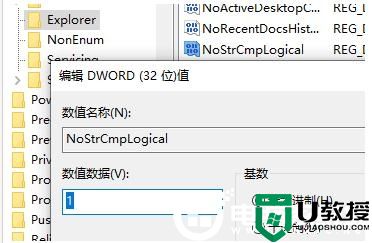
恢复默认排序,可以将新建的NoStrCmpLogical删除,或者将其数据修改为 0。
通过以上这两种方法,就可以达到我们想要的文件名排列效果了,想了解更多内容可以对电脑系统城进行关注!
- 上一篇: Win10安全等级设置解决方法
- 下一篇: 12代处理器关闭小核提高win10系统更多性能方法
Win10禁止文件名按数字大小排列的解决方法相关教程
- 系统无法验证此文件的数字签名怎么办?无法验证此文件的数字签名的解决方法
- 小写数字怎么转换大写 数字小写转换成大写的方法
- Win10怎么关闭数字签名丨Win10关闭数字签名解决方法
- Win10文件夹内图标一大一小怎么办?文件夹内图标一大一小的解决方法
- win7系统无法验证文件数字签名的解决方法
- win7系统无法验证此文件的数字签名原因分析及解决方法
- win8.1驱动数字签名如何禁用|win8.1禁用驱动数字签名的方法
- Win10电脑文字怎么调大小-Windows10系统设置文字大小的方法
- excel排名怎么排名次由小到大 excel名次如何排序由小到大
- 百度网盘如何按文件名排序 百度网盘怎么按文件名排序
- 5.6.3737 官方版
- 5.6.3737 官方版
- Win7安装声卡驱动还是没有声音怎么办 Win7声卡驱动怎么卸载重装
- Win7如何取消非活动时以透明状态显示语言栏 Win7取消透明状态方法
- Windows11怎么下载安装PowerToys Windows11安装PowerToys方法教程
- 如何用腾讯电脑管家进行指定位置杀毒图解

